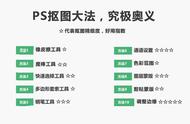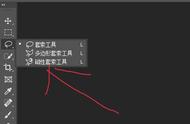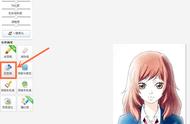平面设计、PS、Photoshop、PS安装包、PS笔刷、PS插件、PS教程、PS滤镜、Photoshop2020、PS2020、抠图教程、
3、磁性套索工具(比较细致的抠图)

平面设计、PS、Photoshop、PS安装包、PS笔刷、PS插件、PS教程、PS滤镜、Photoshop2020、PS2020、抠图教程、
在工具箱中选择磁性套索工具,将鼠标沿着小南瓜的边缘移动,软件会自动识别出想要的范围,生成相应的路径。
当鼠标箭头移动到起点附近,在箭头旁出现小圆圈的时候,单击鼠标左键即可得到想要的选区。

平面设计、PS、Photoshop、PS安装包、PS笔刷、PS插件、PS教程、PS滤镜、Photoshop2020、PS2020、抠图教程、
执行Ctrl J 复制一层,关掉图层0眼睛,南瓜即被扣出。

平面设计、PS、Photoshop、PS安装包、PS笔刷、PS插件、PS教程、PS滤镜、Photoshop2020、PS2020、抠图教程、
二、魔棒工具抠图
魔棒工具抠图适用于背景颜色比较单一,抠图主体的边缘很清晰的图片。